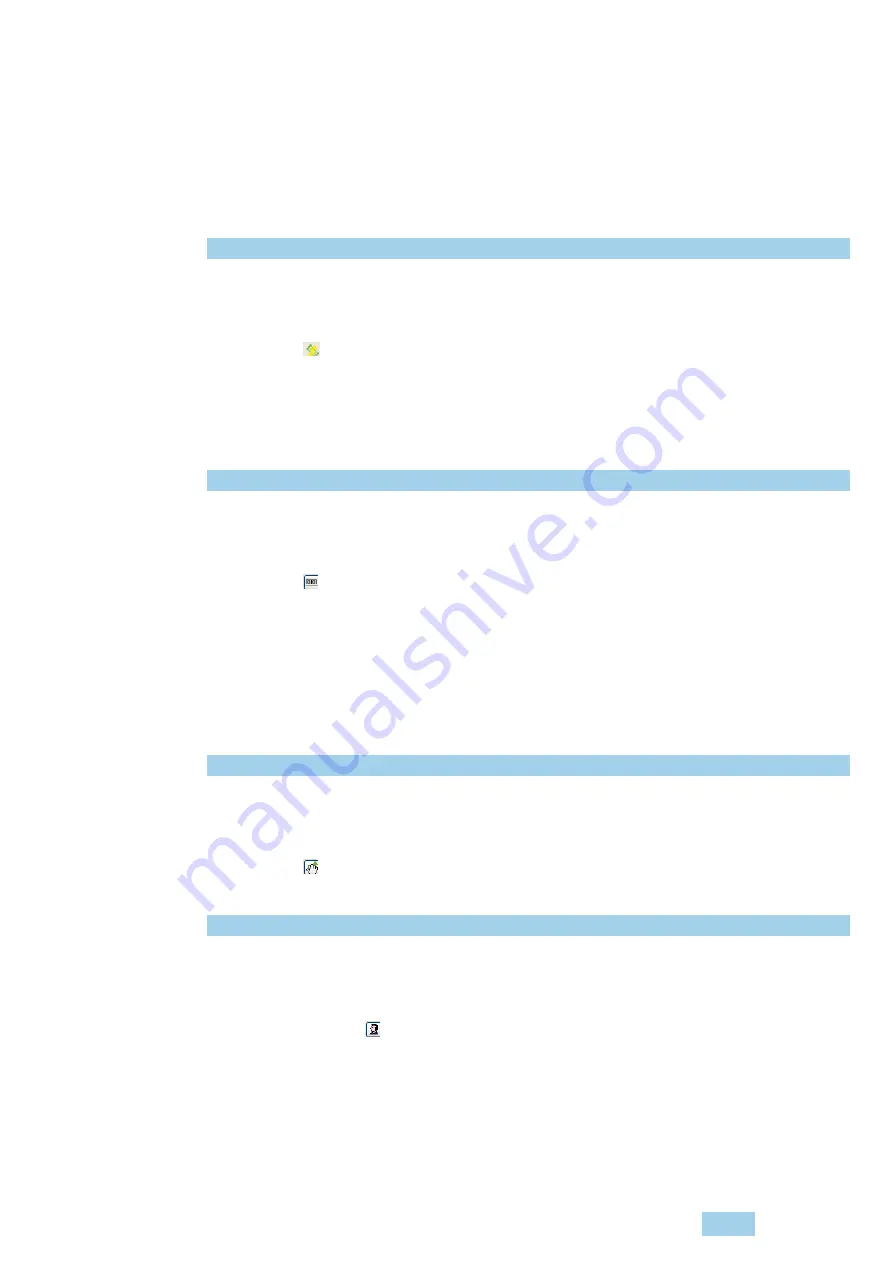
99
Utilisation
FR
Retransférer des données de l’appareil de programmation
1 Connectez
l’
appareil de programmation
à l’ordinateur.
2
Ouvrez la base de données de l’installation de fermeture dans
k-entry
®
.
3 Sélectionnez
Bâtiment
.
4
Dans le menu contextuel de l’installation, sélectionner
Téléchargement/téléversement
.
5 Cliquez
sur .
Une message de confirmation est affiché après le téléversement.
Les composants de porte sont déverrouillés dans
k-entry
®
puis sont de nouveau affichés avec le
symbole par défaut.
Si les composants de porte ont bien été programmés, alors ils sont visibles comme tel dans l’
appareil
de programmation
(« Programmation », page 96).
Mise à jour du firmware des composants électroniques
1 Connectez
l’
appareil de programmation
à l’ordinateur.
2
Ouvrez la base de données de l’installation de fermeture dans
k-entry
®
.
3 Sélectionnez
Bâtiment
.
4
Dans le menu contextuel de l’installation, sélectionner
Téléchargement/téléversement
.
5 Cliquez
sur .
S’ouvre alors une fenêtre de sélectionner de l’emplacement de sauvegarde.
6
Sélectionnez l’emplacement de sauvegarde sur l’ordinateur.
7
Sélectionnez le firmware souhaité pour les composants électroniques.
8
Confirmez avec OK.
Le firmware pour le composant électronique sélectionné est alors sauvegardé sur l’
appareil de
programmation
.
Le firmware peut être transféré vers le composant souhaité (« Mise à jour du firmware », page 92).
Retransférer des données de composants électroniques non programmables
1 Connectez
l’
appareil de programmation
à l’ordinateur.
2
Ouvrez la base de données de l’installation de fermeture dans
k-entry
®
.
3 Sélectionnez
Bâtiment
.
4
Dans le menu contextuel de l’installation, sélectionner
Téléchargement/téléversement
.
5 Cliquez
sur .
Les fichiers de tous les composants électroniques sur l’ordinateur sont validés.
Lecture des données utilisateurs
1 Connectez
l’
appareil de programmation
à l’ordinateur.
2
Ouvrez la base de données de l’installation de fermeture dans
k-entry
®
.
3 Sélectionnez
Bâtiment
.
4
Dans le menu contextuel de l’installation, sélectionner
Téléchargement/téléversement
.
5
Cliquez sur le bouton
.
Les données relatives aux utilisateurs / composants électroniques sont chargées sur l’
appareil de
programmation.
Les entrées correspondantes de l’historique peuvent être lues et affichées indépendamment du statut
de la clé d’autorisation.
Содержание Keso K.536
Страница 27: ...27 Bedienung DE Abb 15 Elektronik konfigurieren Firmware Update 3 1 2 1 2 3 ...
Страница 29: ...29 Bedienung DE Abb 16 Daten und Berechtigung mit dem Key Tool einlesen und prüfen 2 1 4 3 ...
Страница 39: ...39 Problem Ursache Lösung DE ...
Страница 65: ...65 Operation EN Fig 15 Configure electronics firmware update 3 1 2 1 2 3 ...
Страница 67: ...67 Operation EN Fig 16 Read and check data and authorisation with the key tool 2 1 4 3 ...
Страница 77: ...77 Problem cause solution EN ...
Страница 103: ...103 Utilisation FR Fig 15 Configurer un composant électronique mise à jour du firmware 3 1 2 1 2 3 ...
Страница 105: ...105 Utilisation FR Fig 16 Lire et vérifier les données et les autorisations avec l outil clé 2 1 4 3 ...
Страница 115: ...115 Problèmes causes solutions FR ...
Страница 141: ...141 Uso IT Fig 15 Configurazione del sistema elettronico Aggiornamento firmware 3 1 2 1 2 3 ...
Страница 143: ...143 Uso IT Fig 16 Lettura e controllo dei dati e dei diritti con il Key Tool 2 1 4 3 ...
Страница 153: ...153 Problema causa soluzione IT ...
Страница 154: ...154 IT Problema causa soluzione ...
Страница 155: ...155 Problema causa soluzione IT ...
















































